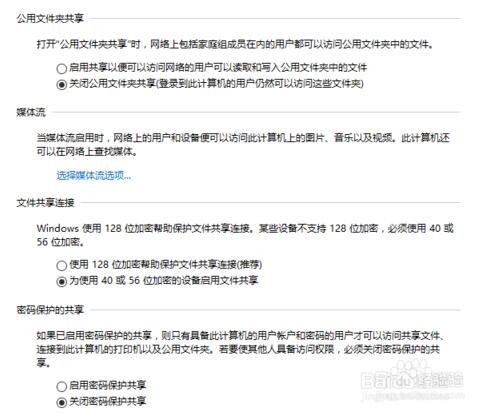xp共享64位win10上打印机详细图文教程
1、Win10下启用GUEST账户快捷键WIN+R,输入gpedit.msc 打开本地组策略编辑器找到账户:来宾账户状态启用,这一步也完成了。
2、设置win10打印机共享WIN10系统下,右键本地打印机-打印机属性-共享-共享这台打印机,有默认的打印机名称记住这个名称。然后确定就OK了。
3、win10下启用网络共享控制面板里选择网络和 Internet,打开网络共享中心-更改共享高级设置,启用打印机共享的设置,关闭密码访问。
声明:本网站引用、摘录或转载内容仅供网站访问者交流或参考,不代表本站立场,如存在版权或非法内容,请联系站长删除,联系邮箱:site.kefu@qq.com。
阅读量:47
阅读量:52
阅读量:32
阅读量:95
阅读量:34